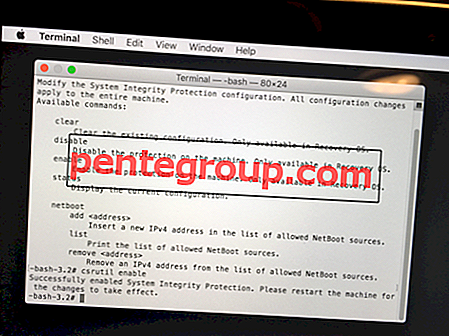Planlegging av tekstmeldinger er en etterlengtet funksjon iOS-brukere ønsket å ha på iPhones og iPads. Til nå måtte folk stole på tredjepartsapper for å sende en forsinket tekst. Med Siri-snarveier i iOS 12 kan brukerne imidlertid planlegge tekstmeldinger på iPhone uten å bruke en app.
Vi har testet denne snarveien på iOS-enhetene våre, og den går greit. Med noen få enkle trinn, kan du bruke "Send forsinket tekst" Siri-snarvei til å planlegge meldinger på iPhone og iPad.
Slik planlegger du meldinger på iPhone
Rask tilgang:
- Slik sender du forsinkede tekstmeldinger på iPhone ved hjelp av Siri-snarvei
- Hvordan planlegge tekstmeldinger på iPhone ved hjelp av planlagt app
Send forsinkede tekstmeldinger på iPhone ved hjelp av Siri-snarvei
Trinn 1. For å få denne utsatte tekstgenveien, må du gå til nedlastingssiden på iOS-enheten din og trykke på Få snarvei.

Steg 2. Når snarveien er installert i biblioteket for snarveier-appen, klikker du på tre prikker på Send forsinket tekstsnarvei.

Trinn 3. Her kan du velge å sende tekstmeldingen til flere kontakter.
La andre innstillinger være som de er; Det kan være lurt å endre datoen, men dette vil ikke gjøre noen forskjell. Sørg for å slå av bryteren ved siden av "Vis når du kjører".

For innstillinger kan du endre navn, ikon, 'Legg til Siri' kommando, etc.

Når alt er på plass, kjør snarveien fra biblioteket.
Trinn 4. Trykk på "Send forsinket tekst."

Trinn 5. Velg kontakten du vil sende en planlagt tekstmelding.

Trinn 6. Nå, skriv meldingen og trykk på OK.

Trinn 7 Deretter må du angi en dato og klokkeslett. Deretter trykker du på OK- knappen.

Det er det!
Du har planlagt en tekstmelding på iPhone.
Nå blir meldingen levert på datoen og klokkeslettet du valgte. For bekreftelse kan du be vennen din om å sjekke meldingsappen hans.
Jeg er ganske sikker på at denne funksjonen vil få en varm velkomst av iPhone-brukere, da de kan slutte å bruke tredjepartsapper.
VIKTIG: Du må holde snarveier-appen åpen i bakgrunnen; så ikke drep appen ellers, appen vil ikke levere meldingen din.
Planlegg tekstmeldinger på iPhone ved hjelp av planlagt app
Vel, alt du trenger å gjøre er å bare komponere meldingen og deretter angi at den skal sendes på ønsket dato.
Den gratis versjonen av planlagt app lar deg imidlertid ikke sende de planlagte meldingene automatisk. For å få denne funksjonaliteten, må du oppgradere til premiumversjonen ($ 2, 99).
- Appen har støtte for flere meldingsapper, inkludert iMessage / SMS (med Auto Send), Facebook Messenger, Line, Whatsapp, Telegram, Twitter, Slack, WeChat og LinkedIn.
- Den er kompatibel med iOS 10.3 eller nyere. Så sørg for at iPhone eller iPad kjører den støttede iOS-versjonen.
- Appen støtter flere språk, inkludert engelsk, arabisk, kroatisk, tsjekkisk, dansk, nederlandsk, finsk, fransk, tysk med mer.
Trinn 1. Først av, last ned den planlagte appen på iOS-enheten din.

Steg 2. Nå, start appen og la den sende deg varsler. Trykk på Aktiver varsler.

Merk: På neste skjermbilde får du muligheten til å oppgradere til premiumversjonen som lar deg automatisk sende SMS-meldinger, automatisk sende 5 meldinger i måneden og planlegge ubegrensede påminnelsesmeldinger. Hvis du ikke vil gå til proversjonen, trykker du på Ikke ennå.

Trinn 3. Deretter trykker du på Opprett melding.

Merk: Deretter må du godta vilkårene og betingelsene. Slå på bryteren til venstre for "Jeg godtar at personopplysningene mine blir behandlet som beskrevet i personvernreglene." Og trykk deretter på Neste. Du må også bekrefte telefonnummeret ditt.

Tillat at appen får tilgang til kontaktene dine. Etter det, trykk på Yay! å fortsette.

Trinn 4. Deretter trykker du på mottakerfeltet og velger deretter kontakten fra kontaktlisten.

Trinn 5. Skriv deretter inn en melding.

Når du har skrevet meldingen, trykker du på Planlegg dato-knappen og velger dato og klokkeslett.

Du kan også velge å gjenta meldingen. For å gjøre dette, trykk på Gjenta og velg deretter hvor ofte du vil sende meldingen.

Merk: Hvis du bruker premiumversjonen, kan du slå på bryteren ved siden av Auto Send.

Trinn 5. Deretter trykker du på knappen Planlegg melding.

Hvis du bruker premiumversjonen av appen, vil meldingen bli levert på planlagt dato og klokkeslett.
Hvis du bruker gratisversjonen av appen, vil den imidlertid minne deg om å sende meldingen på den planlagte datoen.
Bare trykk på varselet for å åpne appen, og trykk deretter på Send med-knappen.
Trinn 6. Deretter må du velge det foretrukne mediet som iMessage / SMS, e-post og mer.
Send deretter meldingen som vanlig.
Det er alt du trenger! Du kan gjenta de samme trinnene for å planlegge flere meldinger.
Logger av…
Disse to metodene er nyttige for folk som har en tendens til å glemme bursdager og bryllupsdager til sine kjære. Nå kan de sende ønsker til sine venner og familie ved å bruke snarveien 'Send forsinket tekst' og planlagt app på iOS-enhetene sine.
Relaterte innlegg:
- Beste iOS 12 Siri-snarveier for iPhone og iPad
- Beste Siri-snarveier for Reddit
- Beste Siri-snarveier for Spotify
- Beste iOS 12 Apple Music Siri-snarveier
Vil du fremdeles bruke disse tredjepartsappene til å planlegge tekstmeldinger på iPhone? Del dine tilbakemeldinger med oss på Facebook, Twitter og Instagram. Sørg også for å laste ned appen vår for å lese andre nyttige opplæringsprogrammer.









![Slik installerer du iOS 10 Beta på iPhone eller iPad [Komplett guide]](https://pentegroup.com/img/3626/3626-min.jpg)